Фотоаппарат вместо сканера
После публикации моей статьи, посвящённой проблеме создания качественных цифровых копий книг, мне пришло довольно большое количество писем. Люди спрашивают, почему я использовал сканер, а не широко распространённые цифровые камеры. В этой статье я исправлюсь и расскажу о том, как с помощью обычного фотоаппарата создавать "шедевры", ничем не уступающие копиям, созданным на сканере. Отчасти это обусловлено и тем, что сканер в наши дни - вещь довольно редкая, а цифровая камера есть практически в каждой семье.
Главные требования к процессу "сканирования" цифровой камерой - отсутствие дрожания рук и хорошая освещённость. Что касается первой проблемы - решается она с помощью штатива. Если вы свято уверены в нерушимой крепости своих рук, то скажу, что после 150-200 отснятых страниц руки начинают дрожать даже у кандидата в мастера спорта по армрестлингу. Так что рекомендую потратить $30-50 и купить что-нибудь из продукции Rekam или Slik. Если штатива нет, остаётся только искать точку опоры и фиксировать фотоаппарат на ней. Однако в этом случае будет очень большой процент брака.
Если вы поставили камеру на штатив, то логично будет автоматизировать процесс съёмки, подключив фотоаппарат к компьютеру. Он будет снимать автоматически, а вы - только переворачивать страницы. Для фотоаппаратов Canon (именно такой у меня) лучшим вариантом являются бесплатная программа Cam4You (alkenius.no-ip.org/Cam4you_remote/Cam4you_remote_2000.exe) или триальная Сam2Com (www.sabsik.com/Cam2Com/Cam2ComM.zip). Рекомендую при использовании последней скачать и программу для автоматизации процесса съёмки C2C Auto (www.sabsik.com/Cam2Com/C2CAuto_4_1_2_4.zip). Теперь достаточно только жёстко зафиксировать камеру на штативе и подобрать подходящие параметры на компьютере.
Готовьтесь к трудностям. Во-первых, придётся всё время придерживать рукой переворачиваемую страницу, дабы в момент съёмки она не откатилась на исходную позицию. Во-вторых, нужно повозиться с установкой ножек штатива, чтобы в поле зрения камеры попадала максимальная площадь сканируемой книги. Делать это придётся, либо наклоняя камеру под небольшим углом (как бы нацеливаясь на перспективу), либо располагая штатив под углом (удлинив или укоротив одну из ножек).
Вторым пунктом у нас стоит освещённость. В большинстве случаев, если фотографируете днём около окна - дополнительных источников света не потребуется. Но хорошее дневное освещение и ровный подоконник не всегда доступны. Поэтому самый распространённый вариант - использование встроенной вспышки. В конце концов, при возможности, можно использовать внешнюю настольную лампу. Направлять свет на книгу всегда нужно от фотографа. Для этих целей неплохо подходят переносные люминесцентные лампы в пластмассовых корпусах.
Что касается настроек цифрового фотоаппарата - установленных по умолчанию, как правило, достаточно. Иногда, правда, может потребоваться отказаться от автоматического режима фотографирования в пользу режима с приоритетом выдержки (shutter priority), где оптимальным значением будет 1/50.
Ну а когда всё, что можно, сфотографировали - пришло время для обработки. Фотографии с цифровой камеры имеют довольно неприглядный вид. Здесь и неровные края, и выпуклость страниц около корешка книги, и окраска страниц во все цвета радуги (в зависимости от освещения комнаты). В общем, работы уйма.
Начать предлагаю с разрезания двухстраничных картинок на одинарные. С этим справляется уже знакомый нам ScanKromsator (SK, особенности работы с ним были описаны во второй части статьи "Цифровое книгопечатание" в "КВ" №36/2008). Загружаем фото и обрабатываем. Единственное, на чём хотелось бы остановиться, - в меню Files выходной формат выставляем TIFF LZW Compress, Color - Original, DPI - Original. После обработки получаем постраничный материал. Для наглядности приведу пример картинки до обработки SK и после (рис. 1).
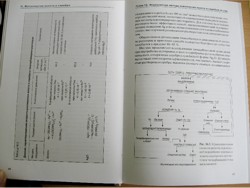
|
| Рис. 1 |
Как можно заметить, программе мы просто поручили выполнить разрезание страниц и добавление автоматических полей (чтобы не так заметно было сильное искривление страниц).
Теперь не мешало бы убрать бледный фон и привести в порядок размытости букв. Для этой цели мы будем использовать популярный графический пакет PhotoShop (подойдут любые версии, начиная с 6-й). Он позволяет автоматизировать рутинные действия по обработке фотографий с помощью командных файлов или скриптов. Чтобы начать использовать данную возможность пакета, включаем меню Actions (в пункте Window панели инструментов Photoshop) или просто нажимаем в активном окне редактора комбинацию клавиш ALT+F9. Появляется панель Actions, где, нажав маленький кружок со стрелкой в правом верхнем углу, выбираем пункт "New Action" и как-нибудь его называем - к примеру, "черновая обработка". Теперь открываем любую из наших "покромсанных" страниц и нажимаем внизу панели Actions кнопочку Play. Запись началась. Впоследствии записанные действия можно будет применить ко множеству страниц, на этом остановимся попозже. Итак, последовательность действий такова:
- Image-Convert to GrayScale (переводим фото в режим градаций серого).
- Image-Adjustments-Levels, жмём кнопку Auto, тем самым утолщая тонкие линии на фото.
- Filter-Other-HighPass (значение Radius = 4.7 пиксела) - выделяем резкие контрастные переходы, которыми и являются границы букв, а также чистим мелкий мусор.
- Image-Adjustments-Brightness & Contrast (яркость ставим около +45, контраст - около +70) - добиваемся максимальной читаемости текста.
- Filter-Blur-GaussianBlur (Radius - 0.1 пиксела) - сглаживаем неровности по краям букв.
- Image-Adjustments-Brightness & Contrast (контраст доводим до +90).
- Image-Adjustments-Threshold (Threshold Level = 125-140) - оставляем на картинке только два реальных цвета - чёрный и белый, просто отбрасывая остальные (но считается она по прежнему 8-битной).
Сохраняем картинку в формате TIFF LZW Compress и нажимаем кнопку Stop на панели Actions. Макрос записан (рис. 2).
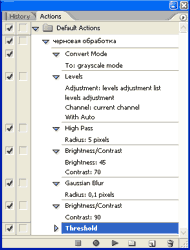 |
| Рис. 2 |
И, как водится, напоминаю - все значения даны для ориентира. Точно подобрать параметр можно только на конкретных фотографиях. Поэтому трижды проверьте установки конкретно на своём черновом материале. Итак, возвращаемся к нашим картинкам. После обработки фильтрами Photoshop картинка выглядит примерно так, как на рис. 3.
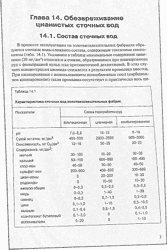 |
| Рис. 3 |
Теперь осталось только применить записанную и отлаженную последовательность действий ко всем остальным фотографиям. Сделать это можно различным способами, но я рекомендую облегчить себе жизнь и создать командный файл. В PhotoShop выбираем меню File - Create Droplet. Программа создаст исполняемый exe-файл для пакетной обработки. В настройках файла "Save Droplet In" выставляем "Рабочий стол". Теперь просто берём и в Проводнике перетаскиваем папку с нашими картинками на иконку созданного файла droplet-a и наблюдаем, как запустившийся Photoshop обрабатывает файлы. На одну картинку уходит порядка 3-5 секунд. Обработанный материал складывается в папку Out. Таким образом, однажды создав командный файл, в дальнейшем можно использовать его для сотен книг.
Когда конвертация завершена, загружаем полученные файлы в Book Restorer (BR) и применяем к ним инструмент Geometrical Correction. Опция Deskew с фотографиями практически не работает, поэтому её и нет смысла использовать, как на начальной стадии - в SK,так и в BR. Выделяем все страницы (Ctrl + A) и щёлкаем по нужному пункту меню Restoration (рис. 4).
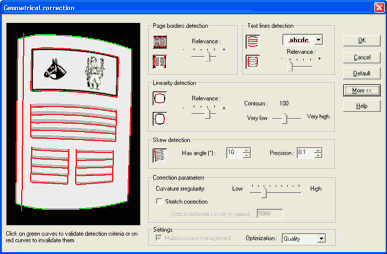 |
| Рис. 4 |
В появившемся диалоговом окне нужно последовательно щёлкнуть по всем подсвеченным зелёным цветом частям текста и заставить их "покраснеть", т.е. включить функции определения искривления для боковых сторон страницы. Здесь же, при нажатии кнопки "More", можно вручную установить параметры чувствительности к линейным искривлениям около корешка книги. В принципе, установленные по умолчанию значения позволяют довольно неплохо справляться с большинством дефектов. Но уж если ваш случай довольно серьёзен, то остаётся одно - действовать методом научного тыка и проверять работоспособность фильтра на тестовой картинке. Осложняет положение и тот факт, что функция быстрого просмотра для данного инструмента отсутствует. Не исключено, что придётся несколько раз менять установленные параметры. Параметры чувствительности желательно установить на максимум. Для определения перекоса ставим точность - 0.01 градуса. В закладке Optimization выбираем Quality. После того, как настройки приведены в порядок, жмём ОК и наблюдаем за работой программы (рис. 5).
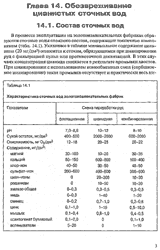 |
| Рис. 5 |
Возможно, страницы с сильным перекосом придётся несколько раз пропускать сквозь фильтр геометрии, поочерёдно увеличивая чувствительность в параметрах детектирования.
После выравнивания картинок осталось сделать самую малость - почистить края от переплётов или пальцев, попавших в кадр. Сделать это можно с помощью панели ретуши - Retoutch Toolbar в программе BR, но есть более продвинутый вариант - в версии Book Restorer, начиная с 4.2.1.0, появился инструмент панели Restoration под названием "Маскировка пальца", который предназначен специально для удаления артефактов по боковым краям страницы.
Ну а в дальнейшем, просто выделив все страницы, можно легко и просто автоматизировать процесс ретуширования краёв.
Теперь наши картинки осталось только сохранить в формате TIFF G4 Compress (binary) через меню File-Publish. Ну а дальнейшие действия подробно были описаны в "КВ" №38/2008, так что заострять на них внимание не стоит.
P.S. Возможно, у кого-то возникнет резонный вопрос: а почему же в этот раз обошлось без интеллектуальной бинаризации, которая раньше ставилась чуть ли не главным достоинством программы BookRestorer? Дело всё в том, что обработанные Photoshop рисунки в бинаризации не нуждаются и без потерь могут быть сохранены в битональном TIFF.
Сергей БЕСАРАБ aka
stean,
helpfaq@tut.by
Автор выражает благодарность Сергею Былю и Роману Ногободсу за предоставленную цифровую технику и моральную поддержку.

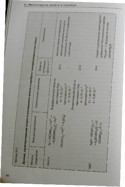







Комментарии
Страницы
Для фотографирования необходимо установить режим макросъемки - тогда больше шансов получить фотографию без искажений.
Фотографирование с близких расстояний со включенной вспышкой слишком сильно "засвечивает" фотографию - часто текст на такой фотографии не разобрать.
Для качественной цветопередачи лучше всего пользоваться хорошим естественным освещением.
Хороший штатив получается из фотоувеличителя - сейчас уже в домашних условиях редко кто занимается старыми методами печати фотографий, так что донора для штатива можно купить за копейки. Вам могут отдать эту дуру даже бесплатно, лишь бы освободить в доме приличный кусок места.
Сканер: открыть крышку 1 секунда
положить и выровнять книгу 5 сек.
закрыть крышку, не сдвинув книгу 2 сек
все же сдвинулась/перекосилась + 10 сек.
сканирование 15 сек.
открыть крышку 1 сек.
снять книгу, перевернуть страницу 3 сек.
ИТОГО 27-40 секунд на страницу минимум. 100 страниц - час интенсивной работы со сканером.
Digital camera: Положить книгу, открыть, настроить камеру - 3-5 минут
сделать снимок - 1 сек
перевернуть страницу - 2 сек
ИТОГО 3-4 секунды на страницу. 100 страниц - 6 минут плюс 3-5 минут на настройку камеры. Не особо торопясь, за 15 минут все готово.
Кстати, результаты BookRestorer по выравниванию освещённости и очистке текста весьма впечатляют. Самому такое качество трудно сделать в Фотошопе, особенно равномерность освещённости. Выравнивание кривых линий вообще почти недостижимо иным способом.
Структура программы совсем не понравилась, многое неудобно и вызывает раздражение.
Странная вещь - всё работает дома, но вот на работе выравнивание просто валит программу.
А цифровая камера, в самом деле - незаменимая вещь, почти мобильный ксерокс ))
сделать снимок - 1 сек
перевернуть страницу - 2 сек
ИТОГО 3-4 секунды на страницу.
Не-а. Я сам пробовал. С руки снимать только со вспышкой. Для 100 страниц два комплекта аккумуляторов - это раз. Съемка со вспышкой - горбатенько. Только днем, с руки на окне. Тоже не очень. Второй вариант, которым я пользовался - со штатива (струбцины). Спуск рукой не получается, с задержкой: +8 секунд, + перевернуть, + все равно сдвигается. На сканере положил, сканирование в автомате потоком (не надо спрашивать как, есть масса способов). Криво книгу положить? Ну это уже от рук. А потом еще с фотошопом шаманить. Хотя, кому как. Я книги читаю на мобильном устройстве, там графический формат не удобен, поэтому распознаю, когда надо. Может дело в этом.
PS.-извените что не по теме,КРИК ДУШИ!!!
У меня очень много на английском. Потому, что переводят его не переводчики а переводюки. Особенно фотошоп и UleadVideostudio. Я плакаль. Знаете про ту кнопочку из фотошопа после русефекации? Это все из серии "Красной жары", "майского дня" и на днях пополнил еще одним шедевром, когда название корабля перевели "Мечты Кассандры".
Простите конечно, но как имхо, так "сегодня знание языка - не прихоть,а такая же вещь как умение чистить зубы..." (слова, кстати солистки группы "Серебро"). Софт у меня на машине - по возможности англоязычный, и меня даже нервирует, когда кто-то коряво пытается сделать "медвежью" услугу по руссификации. Но, на будущее возьму на заметку и буду для рядовых пользователей писать в скобочках перевод. Здесь уже налицо конфликт поколений, для меня то компьютер начинался с 286 машины с мат.сопроцессором отдельной микросхемой, а не с купленного папой-мамой устройства, с наборо предустановленного соседнеподьездными "специалистами" софта...
Страницы